cad怎么打印图纸
CAD图纸该怎么打印?众所周知,CAD是专业的绘图软件之一,功能非常强大,除了能绘制出精确的图纸作品外,我们自然需要用到的是它的打印功能,那么我们对CAD图纸打印如何设置呢?
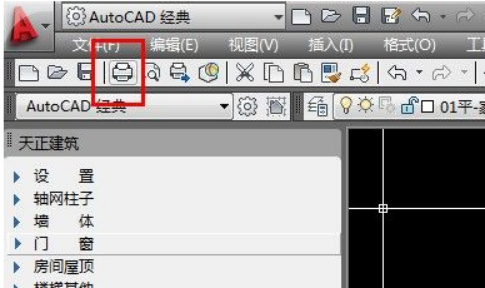
你知道cad打印图纸该怎么设置吗?
对于cad制图初学入门的小萌新们,最苦恼的莫过于:千辛万苦,好不容易安装的CAD软件,在实际CAD设计绘图中,居然遭遇各种问题。
没有CAD制图初学入门教程、缺乏CAD大神指点、CAD图纸资源极度匮乏,CAD小萌新们的成长之路,真是举步维艰!想我们通常需要cad打印时经常会进行对其一系列的设置;那么,你们知道cad打印图纸的时候该怎么进行设置吗?
今天,我就给大家带来解决方法;话不多说,下面是精心准备的CAD教程,CAD零基础也不怕!一起来看看吧!
步骤如下:
1、首先,我们打开电脑上的CAD软件;接着,我们打开需要打印的CAD文档。

2、我们找到需要打印的图纸后,按下键盘上的打印快捷键【Ctrl+P】,来调出打印界面。
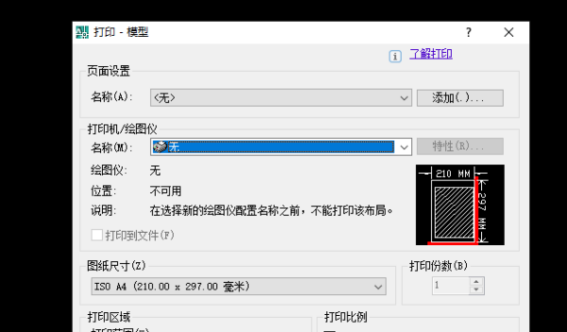
3、在我们调出【打印界面】之后,我们把图纸尺寸设置为【A4纸】,打印比例中把【布满图纸】勾上。
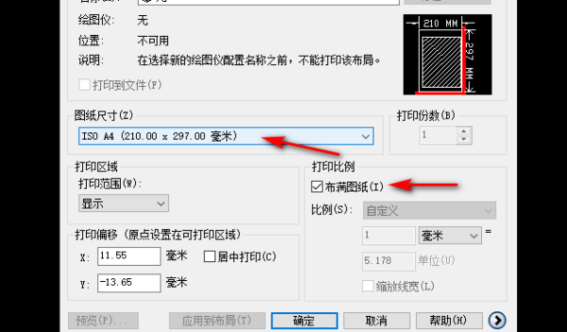
4、等我们设置打印图纸后,把【居中打印】也勾上;然后。我们点击【确定】就可以了。
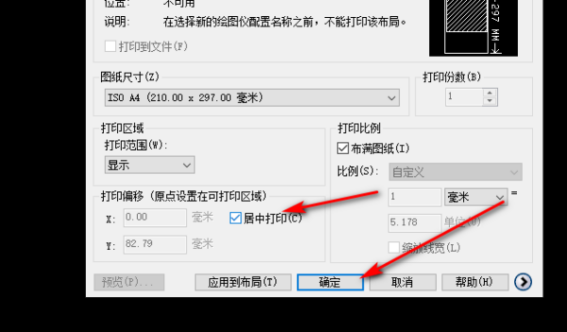
以上就是关于cad打印图纸的设置方法了,你们学会了吗?当然,我们还可以通过打印设置中的横向打印选项来改变打印方向,也可以通过CAD自身的旋转功能,先旋转方向再打印,两种方法都可以;好了,我们今天这节课就到这里了,希望对大家有帮助。我们下期再见!
本篇文章使用以下硬件型号:联想小新Air15;系统版本:win10;软件版本:AutoCAD2014。
CAD打印黑白图纸怎么设置?
CAD打印黑白图纸该怎么设置?很多情况下,我们在CAD中完成制图,需要打印的话,不想要彩色的,想用黑白的;这时候,我们该怎么把CAD打印黑白色呢?
我们当然有设置方法,只不过会比较麻烦;那有没有简单点儿的呢?肯定有的,我这里有个简单设置CAD打印黑白图纸的方法。下面,我就来给大家分享一下该方法,需要的朋友可以参考下。
步骤如下:
1、首先,我们需要打开电脑上的CAD软件;然后,我们打开一张要打印的cad彩色图纸。

2、下一步,我们利用快捷键【Ctrl+P】或者直接找到并点击【打印图标】。(如图所示)
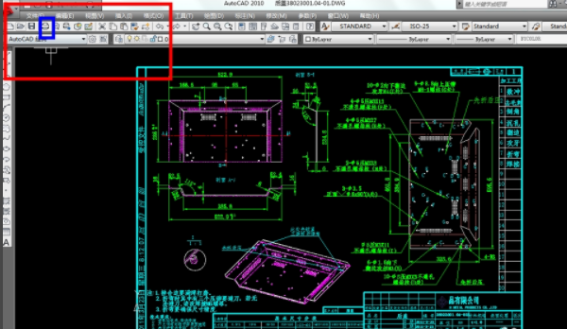
3、点击之后,我们进入打印设置界面;这里,我们只需选择【打印范围】为【窗口】就行,然后,我们点击【预览】的按钮。
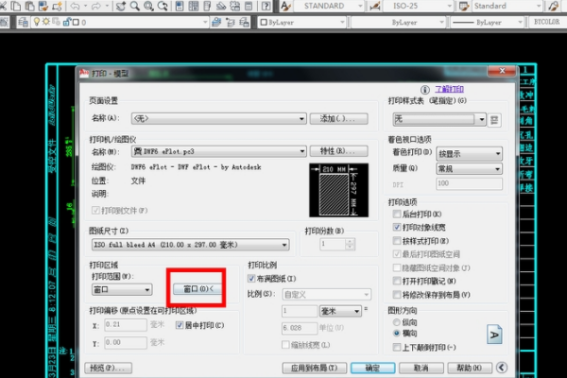
4、通过预览,我们可以发现预览是彩色的,不是我们想要的黑白色。那我们该怎么做呢?
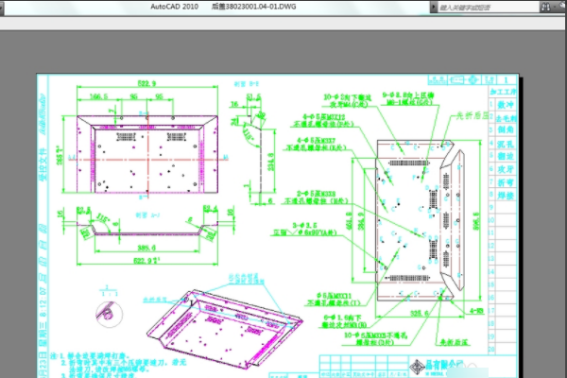
5、下一步,我们按下键盘上的【Esc键】退出来,到达打印设置的界面;然后,我们在【打印样式表】中选择【monochrome.ctb】这一项。(如图所示)
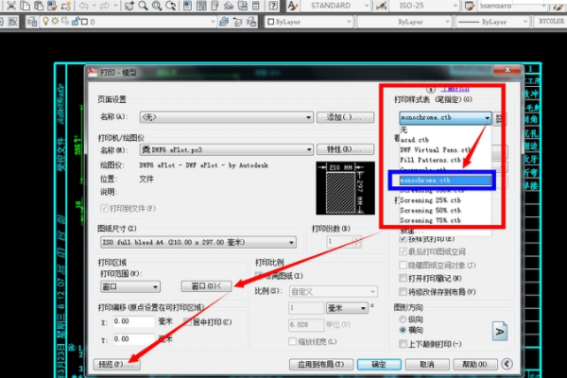
6、设置预览后,我们发现是黑白的了,这就达到我们的要求了。接下来,我们直接打印即可。

好了,这就是CAD打印黑白图纸设置的方法了!操作起来很简单,我们只需要在我们【打印样式表】中设置为【monochrome.ctb】这一项就能轻松完成操作!小白同学也能轻松学会哦!那我们今天就到这里了,猜猜明天我会为大家带来哪些精彩的课程分享?同学们敬请期待吧!
本篇文章使用以下硬件型号:联想小新Air15;系统版本:win10;软件版本:AutoCAD2010。
你知道cad怎么打印a3图纸吗?
我们在建筑和设计领域经常要使用cad绘图,当图比较大时一般会用A3纸张进行打印。那么,你知道怎么把cad的图纸打印在a3的图纸上吗?我们今天这节课主要介绍怎样设置横向打印A3图纸,需要的朋友可以参考下哦!
1、首先,我们打开电脑上的cad软件,并打开图纸。(如图所示)

2、接着,我们单击软件图标,选择【打印】的按钮,或按快捷键【 Ctrl+P】,会看到【模型】的对话框。(如图所示)
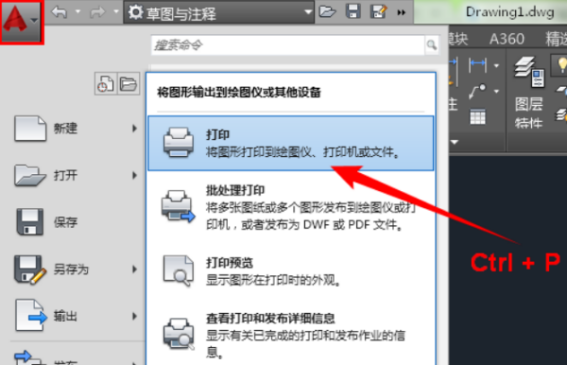
3、然后,我们选择支持A3纸张的打印机;这里,我将其打印输出为PDF文件,以方便我们浏览。
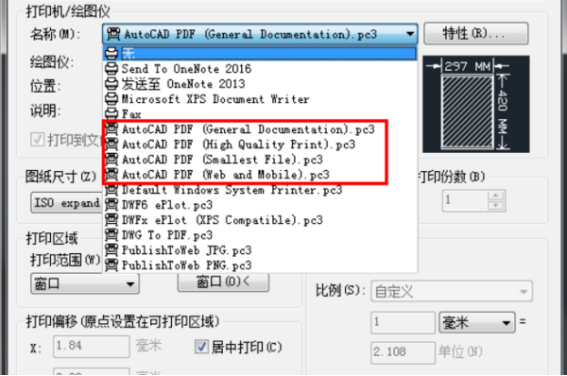
4、这一步,我们来选择尺寸,这里我选择图纸尺寸为【A3】。(如图所示)
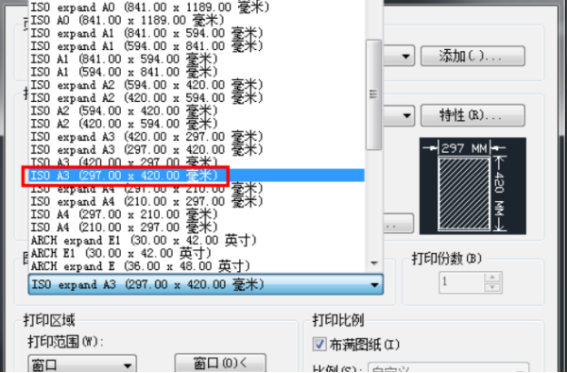
5、下一步,我们在【打印范围】内选择打印区域为【窗口】,并框选图纸外框。(如图所示)
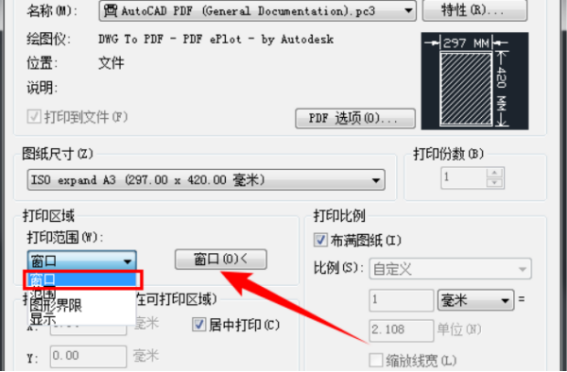
6、接着,我们在【打印比例】中勾选【布满图纸】和【居中打印】这两个选项。(如图所示)

7、我们全部设置好之后,我们单击【确定】,即可打印图纸。这样一来,我们就能把cad图纸打印在a3纸上了。
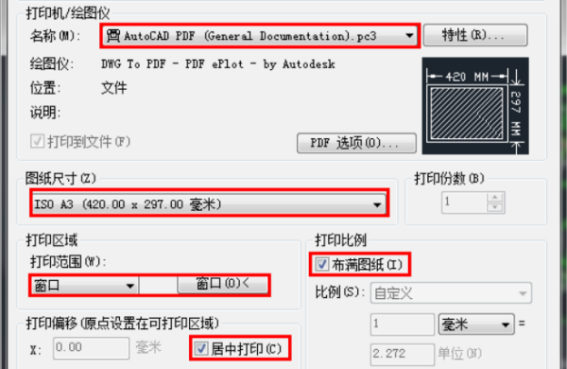
以上就是我分享的关于cad打印在a3图纸上的具体操作方法了,你们学会了吗?我们的课程到这里就结束了,下期再见吧!
本篇文章使用以下硬件型号:联想小新Air15;系统版本:win10;软件版本:AutoCAD2016。
解惑!CAD图纸怎么打印?
CAD图纸该怎么打印?众所周知,CAD是专业的绘图软件之一,功能非常强大,除了能绘制出精确的图纸作品外,我们自然需要用到的是它的打印功能,那么我们对CAD图纸打印如何设置呢?
1:打开软件,我们进入CAD页面,可以看到之前的工作内容。里面多数是绘图的工作。我们选择好需要打印的内容,以及打印的范围。
2:我们点击CAD软件左上角的【打印机】按钮,当然快捷键是【CT+P】,这样就是等于输入了一个命令,让软件准备打印内容。
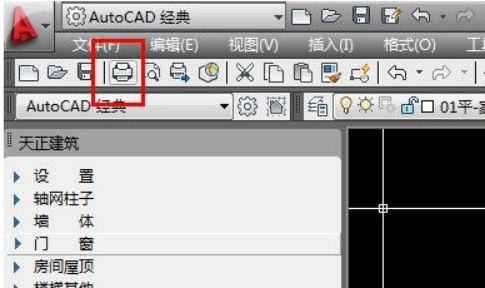
3:按照上面的输入或是操作,立刻可以看到CAD的页面中间区域,可能会出现一个打印的提示错误的页面!没关系,点确认即可。
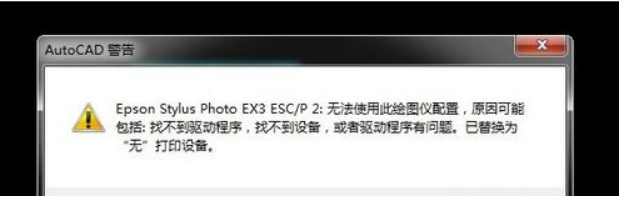
4:我们对最上面的那个地方【打印机/绘图】选择上一次打印,如果你是第一次打印,则需要选择本地的打印机的型号,如果不知道,请查看你的打印机外壳有写品牌、型号。
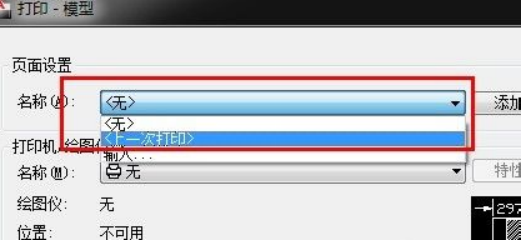
5:在弹出的界面中,下拉下面的图纸尺寸,选择你需要打印出来的纸张,比如A4、A3、A2、A1,里面的尺寸写的很清楚,一目了解。
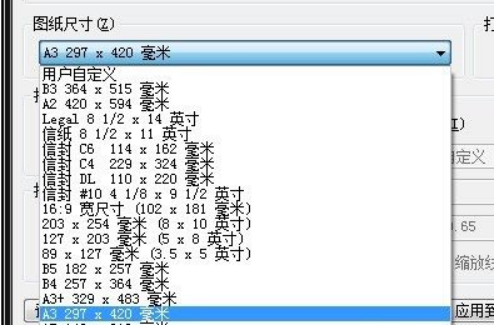
6:接下来,在【打印范围】中选择【窗口】 ,并在【居中打印】的地方打上【√】。
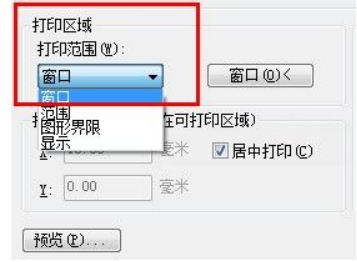
7:找到【打印比例】,这里选择【布满图纸】,就能很清楚看到【对应的比例尺数值】。
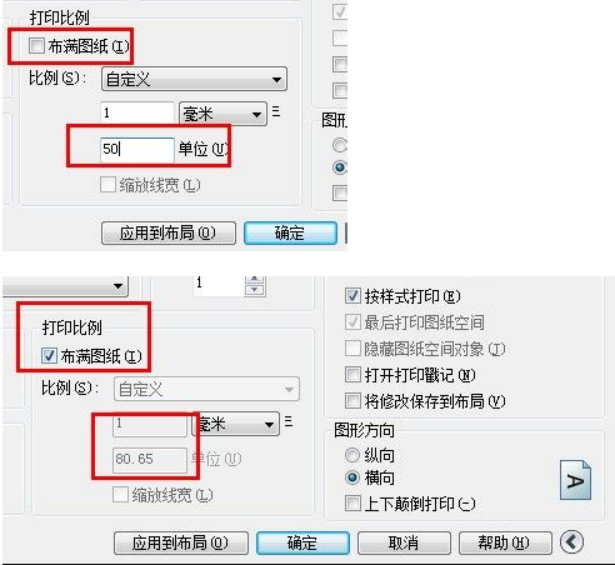
8:如果需要置顶比例尺的打印范围,那么不要勾选布满图纸,可以在下面直接输入你要打印的比例尺。
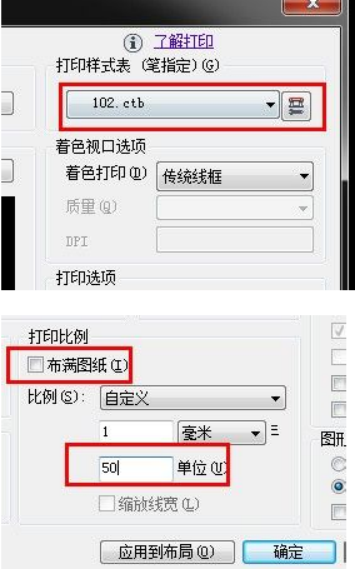
9:而打印页面的右边,是设置线条,颜色,粗细的一个整体的调整。比如你需要对某种线条,大小进行设置,粗细设置,就可以来这里直接设置;颜色也是可以选择控制的。
10:很直观的一个输入控制,比如打印张数,打印的方向,打印的模式。如上都设置了以后,我们点击左下角的打印预览,看下打印的内容的一个整体情况。最后鼠标反键,点击打印就OK了!
今天关于【CAD图纸怎么打印】的教程分享到这里就结束了,希望能帮到你们哦!
本篇文章使用以下硬件型号:联想小新Air15;系统版本:win10;软件版本:cad2014。

